Причина решения по испытательному сроку в 1с зуп при увольнении что писать
Обновлено: 08.07.2024
Для отражения информации о реальной причине увольнения - добавляем к документу Увольнение 2 дополнительных сведения:
1. Причина увольнения
Тип - Дополнительное значение. Здесь выбор из нашего классификатора типовых причин увольнения.

2. Причина увольнения (доп)
Тип - Строка. Здесь указывается причина увольнения в свободной форме - конкретная причина увольнения именно этого сотрудника.
Заполнение этих свойств можно организовать разными способами - зависит от особенностей вашей организации. В простейшем случае заполнять их может кадровик, который вводит Увольнение в систему. В более сложных случаях - это делает руководитель подразделения, в котором работал сотрудник. Или менеджер по персоналу. А может быть сам сотрудник?
В нашем случае был вариант с руководителем подразделения. Ему отправляется письмо о необходимости ввести в систему причину увольнения сотрудника, и инструкция как это сделать (прямо в теле письма). Для этого разработали обработку рассылки оповещений об увольнении (см. ниже). А также сделали инструмент ввода причины увольнения для руководителей подразделений (в рамках подсистемы самообслуживания, чтобы не пускать кого не следует в документы ЗУП). У вас может быть другое решение.
Для анализа накопленной статистики по причинам увольнений - разработали отчет (также см. ниже).
Если используется документ "Увольнение списком", то предложенный принцип учета реальных причин увольнений не подойдет.
Рассылка оповещений об увольнении
- самому сотруднику;
- лицам, которые должны быть оповещены об увольнении.
А, например, непосредственному руководителю сотрудника отправляем письмо о необходимости ввести в систему причину увольнения (если мы решили, что это должен делать руководитель, как было в нашем случае).
Чтобы обработка оправляла письма по одному увольнению только один раз - добавляем к документу "Увольнение" еще одно доп. сведение - "Рассылка выполнена" (тип - Булево). Оно будет принимать значение "Да" в тех Увольнениях, по которым письма уже отправлены. И повторно эти документы уже рассматриваться не будут.
Шаблоны писем
Может быть задан только один из шаблонов - тогда отправляться будет только одно письмо.
[Имя] [Отчество], благодарим Вас за работу в нашей компании и Ваш вклад в ее развитие.
Ваши ответы помогут нам стать еще лучше.
Необходимо ввести в систему информацию о причине увольнения данного сотрудника.
В шаблоне доступны следующие переменные:
- Сотрудник
- Фамилия
- Имя
- Отчество
- Организация
- Подразделение
- ДолжностьПоШтатномуРасписанию
- Должность
- ВидЗанятости
- АдресЭПСотрудника
- ДатаУвольнения
Адрес электронной почты сотрудника берется из контактных данных физ. лица.
Оповещаемые об увольнении сотрудника
Как говорилось выше - иногда необходимо отправлять письма об увольнении руководителю сотрудника, кадровику и т.д. Для этого в модуле объекта обработки необходимо реализовать функцию ПолучитьОповещаемыхОбУвольненииСотрудника
Интерактивный режим
При работе с обработкой в интерактивном режиме необходимо нажать Заполнить. Табличная часть обработки заполняется Увольнениями за последние 30 дней, по которым еще не было рассылки, и данными увольняемых сотрудников.

Режим автоматического запуска по расписанию
Настройка расписания запуска выполняется типовыми средствами.
При автоматическом запуске выполняются те же самые команды заполнения и рассылки, что и в интерактивном режиме.
Отчет по реальным причинам увольнений
Отчет приложен к публикации. Подключается в информационную базу (в доп. отчеты).

Проверено в ЗУП КОРП 3.1.3.136.
Обработка рассылки оповещений об увольнении разработана на основе решения для рассылки уведомлений о приближающихся отпусках.
Количество месяцев испытательного срока указывается при регистрации приема сотрудника на работу:
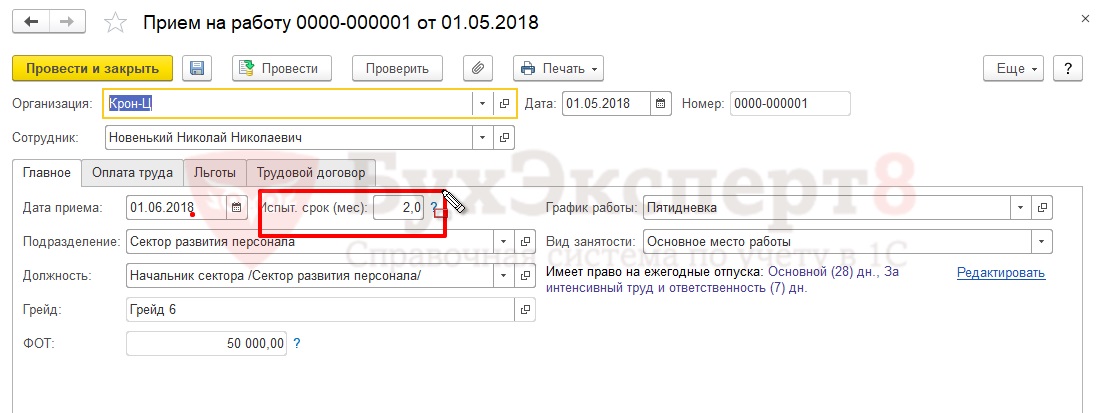
Информация о том, что сотрудник находится на испытательном сроке выводится в карточке сотрудника:
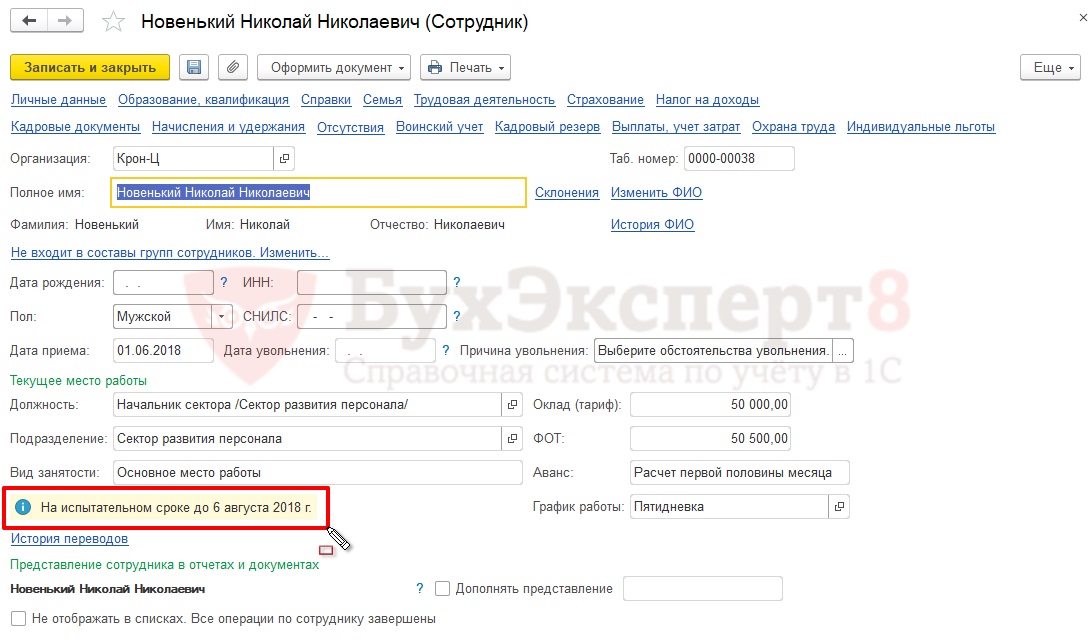
Если в период испытательного срока регистрируется перевод сотрудника на другую позицию, то испытательный срок автоматически считается завершенным.
При регистрации больничных и других невыходов в период испытательного срока он автоматически продляется на время отсутствия.
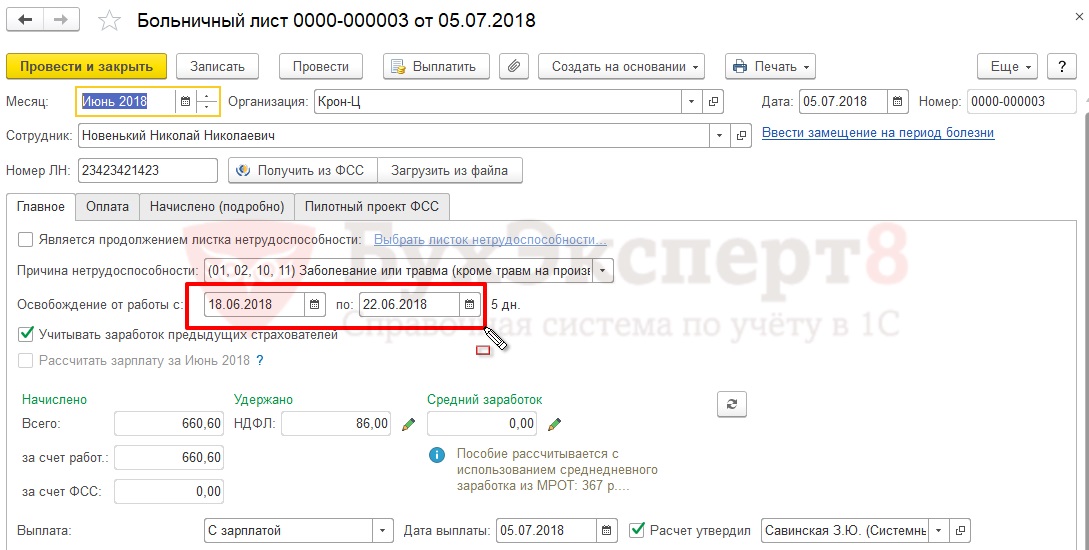
Сотрудник Новенький Н. Н. был принят на работу с 01.06.2018 с испытательным сроком 2 месяца. В период испытательного срока сотрудник болел 5 календарных дней с 18.06.2018 по 22.06.2018:
В результате окончание испытательного срока сотрудника сдвигается на 5 календарных дней – до 06.08.2018.
Реализованы следующие документы:
- Документ Завершение испытательного срока – для регистрации досрочного успешного завершения испытательного срока.
- Документ Продление испытательного срока – для продления испытательного срока.
Документы можно ввести из раздела Кадры – Испытательный срок сотрудников :
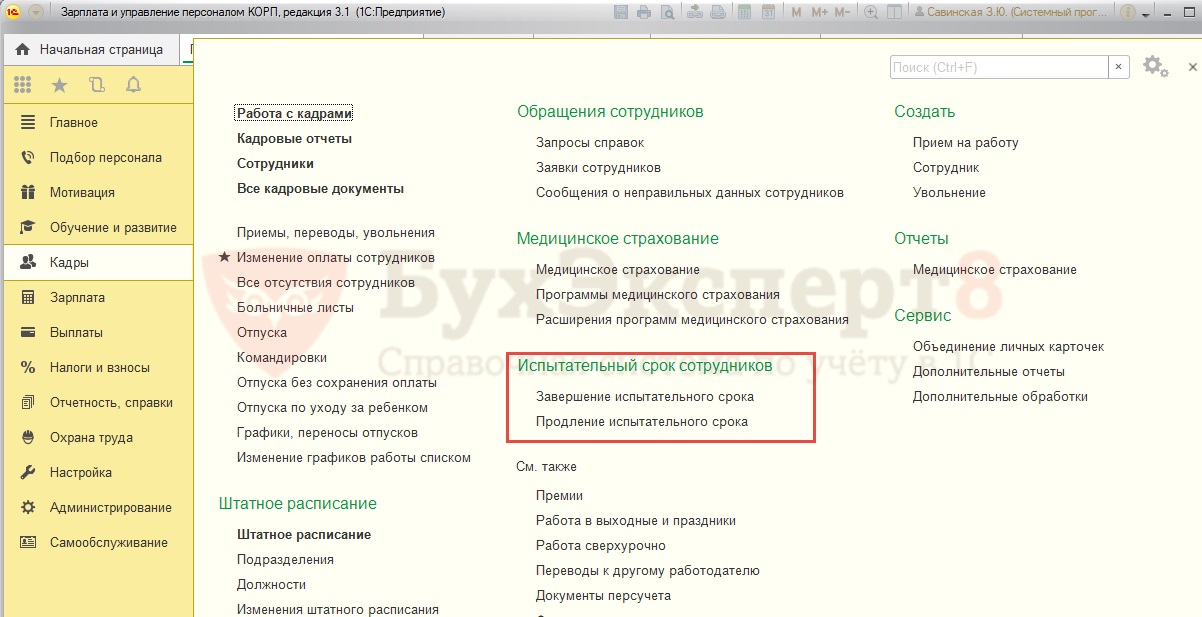
Для просмотра списка сотрудников, которые находятся на испытательном сроке используется отчет Сотрудники на испытательном сроке ( Кадры – Кадровые отчеты ):
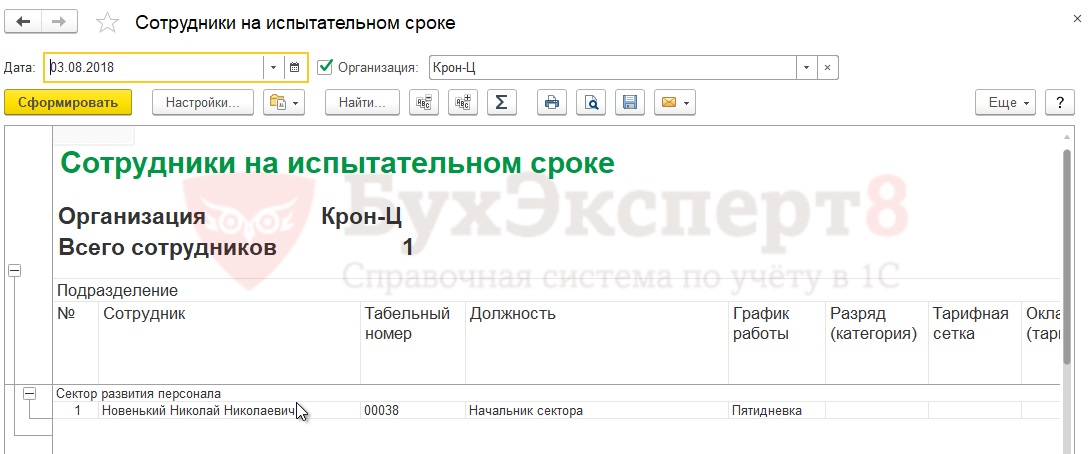
Помогла статья?
Получите еще секретный бонус и полный доступ к справочной системе БухЭксперт8 на 14 дней бесплатно
Похожие публикации
-
Право работников на освобождение от работы для прохождения диспансерного обследования.При обновлении на ЗУП 3.1.13.188 или 3.1.10.416 в очередной раз.У вас нет доступа на просмотр Чтобы получить доступ:Оформите коммерческую.Рассмотрим, как отразить модернизацию не до конца самортизированного основного средства.
Карточка публикации
Данную публикацию можно обсудить в комментариях ниже.Обратите внимание! В комментариях наши кураторы не отвечают на вопросы по программам 1С и законодательству.
Задать вопрос нашим специалистам можно по ссылке >>
Все комментарии (1)
Спасибо за полезную информацию
Добавить комментарий Отменить ответ
Для отправки комментария вам необходимо авторизоваться.
Вы можете задать еще вопросов
Доступ к форме "Задать вопрос" возможен только при оформлении полной подписки на БухЭксперт8
Вы можете оформить заявку от имени Юр. или Физ. лица Оформить заявкуНажимая кнопку "Задать вопрос", я соглашаюсь с
регламентом БухЭксперт8.ру >>
Изменения в 2021 году, о которых нужно знать бухгалтеру
В 2022 году меняются правила выплаты пособий
Заполнение статистической формы №57-Т (ЗУП 3.1.4)
Считаю, что этот вебинар надо просто выучить наизусть как стихотворение. Столько информации, самостоятельно не смогла бы все это осмыслить. Спасибо большое Марине Аркадьевне.
Статья 213 ТК РФ предписывает обязательное прохождение медицинских осмотров некоторыми категориями работников. В версии 3.1.7 реализована возможность учета прохождения медосмотров.
Возможность включается в разделе Настройка – Охрана труда

В первую очередь нужно выделить позиции штатного расписания, на которых действуют вредные факторы (приложение 1 приказа Минздравсоцразвития России от 12.04.2011 № 302н) или выполняются особые работы (приложение 2 приказа). В этих позициях необходимо заполнить списки факторов и видов работ.
Работать с позициями удобно из нового рабочего места "Медицинские осмотры" (в разделе "Охрана труда").

Факторы и виды работы указываются на закладке "Охрана труда" карточки позиции. Добавление и изменение вредных факторов доступно пользователю с правами "Старший инженер по охране труда".

Обращаем внимание, что после настройки позиций эти изменения в рабочем месте отражаются не мгновенно, а с небольшой задержкой. В этом случае появляется надпись о неактуальности сведений о периодических осмотрах, из которой их можно обновить.
На перовой закладке "Сотрудники" рабочего места показывается список сотрудников, которым в соответствии с настройками рабочих мест требуется проходить медицинские осмотры. По умолчанию сотрудники выводятся в порядке возрастания даты следующего осмотра, то есть те, кому нужно пройти осмотр раньше – выводятся выше
Красным цветом выделяются:
- Сотрудники, медицинский осмотр которых просрочен (или не проходился), или до осмотра осталось меньше месяца
- Сотрудники с противопоказаниями, которым нужно оформить отстранение от работы (перевод или увольнение)
Если сотрудник никогда не проходил медосмотра, то датой следующего осмотра считается дата его вступления в опасную должность: день приема или перевода.

Для того чтобы отразить направление сотрудников на медосмотр, достаточно выделить их в этом списке и нажать "Сформировать направления". В открывшейся форме выбрать и медицинскую организацию и указать даты проведения медосмотра. По кнопке "Сформировать и напечатать" можно напечатать направления на медосмотр.

Из формы направления (открывается по щелчку в ячейке колонки "Направления") при необходимости можно создать документ "Отсутствие с сохранением оплаты" (см. меню "Создать на основании") для оплаты времени медосмотра.
После возвращения сотрудников с медосмотра необходимо ввести заключения. Это можно сделать по одноименной кнопке из рабочего места. Можно ввести заключения как по каждому сотруднику в отдельности, так и сразу на нескольких, выделив их в таблице. В заключении нужно указать фактическую дату осмотра и результат (наличие противопоказаний). По кнопке "Сформировать заключения" формируются документы, которые затем можно открыть по щелчку в ячейке колонки "Заключение". На основании заключений можно создать кадровый перевод или увольнение.

После ввода заключений фиксируется дата следующего осмотра, строки перестают выделяться. Установив флажок "Показывать только ближайшие медосмотры" можно оставить только те, которые запланированы в течение месяца.

В панели "Отчеты по охране труда" добавлены новые варианты отчетов:
- Список контингента – выводится перечень позиций штатного расписания с вредными факторами и/или видами работ с периодичностью;
- Периодические осмотры – список сотрудников, подлежащих обязательным периодическим осмотрам с информацией о том, когда пройден последний осмотр и когда должен пройти следующий;
- Медосмотры, срок действия которых истекает – список сотрудников, подлежащих обязательным периодическим осмотрам, чей следующий осмотр должен пройти в течение выбранного периода.

Информация по медицинским осмотрам также отражается в разделе "Охрана труда" карточки сотрудника. В списке вредных факторов/видов работ выводятся факторы/работы не только этой позиции, но и вообще все, по которым сотрудник проходил ранее осмотры. Те факторы, которые не требуются текущей позицией, выделяются серым цветом.

Испытательный срок
В версии 3.1.7 реализованы новые возможности по учету испытательного срока сотрудников. В карточке сотрудника теперь отражается информация, что он находится на испытательном сроке.

Также эта информация отражается в списке сотрудников. Обращаем внимание, что состояние "Работа" в списке теперь не отображается – показываются только отклонения.

Добавлены новые документы:
- Завершение испытательного срока
- Продление испытательного срока
Они доступны в разделе Кадры и в меню "Оформить документ" карточки сотрудника.

Документом "Завершение испытательного срока" можно зарегистрировать факт досрочного успешного завершения испытательного срока.

Документом " Продление испытательного срока" можно зарегистрировать продление срока.

Кроме того, реализованы новые возможности:
- если в период испытательного срока регистрируется перевод сотрудника на другую позицию, то испытательный срок автоматически считается завершенным;
- при регистрации больничных и других невыходов в период испытательного срока он автоматически продляется на время отсутствия.
Анализировать испытательные сроки можно с помощью нового отчета.

Массовая загрузка резюме
В дополнение к реализованной ранее возможности загрузки резюме из файла реализована возможность загрузки сразу нескольких резюме.
Для этого нужно выбрать папку с резюме в разделе Подбор персонала – Сервис – Загрузка кандидатов из файлов.

Также эту возможность можно вызвать, если при создании кандидата из файла резюме на диске выбрать сразу несколько резюме.
Помимо пользователя с полными правами, эта возможность доступна пользователю из группы с профилем "Старший менеджер по набору персонала". Если требует дать эту возможность другим пользователям, то можно создать профиль с ролью "Использование загрузки кандидатов из файлов" и включить пользователя в группу с этим профилем.
KPI: перемещения и горизонты оценки
В версии 3.1.7 расширены возможности использования ключевых показателей эффективности сотрудников KPI.
Теперь расчет показателей эффективности производится корректно в случаях кадровых перемещений сотрудников внутри оцениваемого периода – по каждому месту работы отдельно. Для этого в документы, устанавливающие значения показателей для сотрудника, добавлена позиция.



При расчете показателей сотрудник заполняется несколькими строками с независимыми итоговыми оценками.

При начислении зарплаты получаются строки расчета с отдельными оценками эффективности для каждого места работы.

Реализована возможность оценки результатов работы не только по итогам месяца, но и квартала, полугодия, года.

В документе назначения показателей добавилась возможность выбора горизонта.
Шаг 1. Создание документа Увольнение/Увольнение списком

Документ Увольнение позволяет зарегистрировать факт расторжения трудового договора с сотрудником, сформировать приказ по унифицированной форме Т-8, а также провести окончательный расчет с сотрудником. При этом рассчитываются все необходимые компенсации, зарплата, удержания, а также налоги и взносы. Можно сформировать записку-расчет по унифицированной форме Т-61.

Документ Увольнение списком позволяет сделать тоже самое, но сразу на нескольких сотрудников, с формированием приказа по унифицированной форме Т-8а.

Работа с каждой строкой в документе Увольнение списком аналогична работе с индивидуальным документом Увольнение .
Дата и Номер в шапке документа используются в качестве реквизитов приказа в печатных формах приказа об увольнении (Т-8) и личной карточки сотрудника (Т-2).
В первую очередь на вкладке Условия увольнения следует указать Дата увольнения . Эта дата будет считаться последним днем работы сотрудника. На дату увольнения будут рассчитаны остатки отпусков для расчета компенсаций или удержаний, по эту дату включительно будет начислена зарплата:

Основание увольнения выбирается из предопределенного перечня:

Шаг 2. Расчет компенсации отпуска при увольнении или удержание за использованный авансом отпуска
На вкладке Компенсации отпуска заполняется информация о положенных сотруднику компенсациях отпусков, либо об удержаниях за отпуск использованный авансом. Вкладка заполняется автоматически по данным остатков отпусков в программе, однако при необходимости можно изменить данные вручную.

Компенсация отпуска
Рассмотрим расчет компенсации отпуска при увольнении на примере.
Сотрудница Тюльпанова Т. Т. обратилась к работодателю с заявлением об увольнении 16.08.2019. Необходимо уволить сотрудницу и рассчитать ей компенсацию отпуска. Помимо основного ежегодного отпуска сотрудница имеет право на дополнительный отпуск в размере 3-х календарных дней за рабочий год.
Заполним документ Увольнение :

По данным Справки об остатках отпусков ( Кадры – Кадровые отчеты – Справка об остатках отпусков ) на дату увольнения сотрудница заработала 16,33 дня по основному и 1,75 дней по дополнительному отпуску:

Именно такие данные отразились на вкладке Компенсация отпуска документа Увольнение :

На вкладке Начисления и удержания рассчитаны все положенные сотруднице начисления. В том числе на вложенной вкладке Начисления начислены суммы положенных компенсаций за основной и дополнительный отпуск:

Суммы компенсаций за неиспользованные дни отпуска рассчитываются исходя из среднего заработка, приведенного на вкладке Условия увольнения в поле Для компенсаций . По кнопке с изображением зеленого карандашика можно открыть форму расчета среднего заработка:



Удержание за использованный авансом отпуск
Если сотрудник использовал отпуск авансом, то необходимо провести удержание.

Удержание можно зарегистрировать двумя способами:
- Как сторно начислений, при этом удержание будет уменьшать базу для расчета налогов и взносов;
- Как удержание, не уменьшающее базу для налогов и взносов.

Лютикова Л. Л. уволена 06.02.2019 г. в связи в связи с восстановлением на работе работника, ранее выполнявшего эту работу. Необходимо рассчитать удержание за использованный авансом отпуск. В настройках программы установлено, что удержание за использованный авансом отпуск регистрируется как сторно начислений.
Создадим документ Увольнение и заполним его в соответствии с условиями примера:

По данным Справки по остаткам отпусков на дату увольнения Лютикова Л.Л. использовала авансом 7 дней основного отпуска:

На вкладе Компенсация отпуска отразилась необходимость провести удержание за 7 дней отпуска использованных авансом:

На вкладке Начисления и удержания рассчитаны все положенные сотруднице начисления. В том числе на вложенной вкладке Начисления отразилось сторно начисление за 7 дней использовано авансом отпуска. При этом сумма сторно начисления рассчитывается исходя из среднего заработка в исходном отпуске, начисленном сотруднице в Январе 2019:

- 1 747,43 (средний заработок) * 7 (кол-во дней отпуска использованного авансом) = 12 232,01 руб.

Поскольку сторно-начисление уменьшает базу для расчета налогов и взносов, на вложенной вкладке НДФЛ отразился перерасчет НДФЛ за дату получения дохода исходного отпуска:

Взносы так же рассчитаны с учетом сторно:

Отрицательные суммы взносов, относятся не к месяцу увольнения, а к тому месяцу, за который происходит сторно дохода.
Если месяц расчета отрицательных сумм относится к предыдущему периоду, за который уже сдана отчетность по страховым взносам, то потребуется сдать корректирующий отчет.
В нашем примере, корректирующий отчет не потребуется, поскольку сторно происходит за месяц текущего квартала: в Феврале 2019 года за Январь 2019 года.
Черемухин П. Н. уволен 20.03.2019 г по собственно инициативе. Необходимо рассчитать удержание за использованный авансом отпуск. В настройках программы установлено, что удержание за использованный авансом отпуск регистрируется как удержание.
Заполним документ Увольнение в соответствии с условиями примера.

На вкладе Компенсация отпуска отразилась необходимость провести удержание за 9,33 дня отпуска использованных авансом:

Это соответствует данным справки об остатках отпусков сотрудника:

Поскольку в настройках программы установлено, что удержание за использованный авансом отпуск регистрируется как удержание, расчет происходит на вкладке Удержания :

Сумма удержания рассчитывается исходя из среднего заработка в исходном отпуске, начисленном Черемухину П.Н. в Феврале 2019:

- 1 569,97 (средний заработок) * 9,33 (кол-во дней отпуска использованного авансом) = 14 647,82 руб.
При регистрации удержания за использованный авансом отпуск как удержание, оно не влияет на базу расчета для налогов и взносов. Поэтому не возникает отрицательных сумм расчетов ни по НДФЛ:

ни по страховым взносам:

Шаг 3. Окончательный расчет
Окончательный расчет зарплаты, удержаний, а также расчет НДФЛ и страховых взносов, также происходит в документе Увольнение / Увольнение списком .
На вкладке Условия увольнения отображается флажок Начислить зарплату и указывается месяц, с которого необходимо рассчитать зарплату. Автоматически данный флажок установлен, а поле С заполнено месяцем, на который приходится дата увольнения:

Расчет происходит на вкладке Начисления и удержания :

Состав вложенных вкладок аналогичен вкладкам документа Начисление зарплаты и взносов . Подробное описание каждой вкладки можно найти в статье Начисление зарплаты в 1С ЗУП 3.1: пошаговая инструкция для начинающих. Таким образом, документ Увольнение позволяет начислить зарплату, пособия, произвести удержания, а так же рассчитать НДФЛ и страховые взносы.
Шаг 4. Выходное пособие
В соответствии со ст. 178 ТК РФ, в некоторых случаях работнику при увольнении полагается выходное пособие, например, при увольнении в связи с сокращением штата или призывом на военную службу (п. 2 ч. 1 ст. 81 ТК РФ и п. 1 ч. 1 ст. 83 ТК РФ).
Для того, чтобы начислить выходное пособие, выплачиваемое сразу при увольнении, необходимо указать количество дней в поле Выходное пособие за на вкладке Условия увольнения .

Средний заработок для выходного пособия рассчитывается по рабочим дням, результат отображается в отдельном поле:

Сумма выходного пособия не облагается НДФЛ и страховыми взносами.
Сотрудница Лютикова Л. Л. уволена 06.02.2018 в связи с восстановлением на работе работника, ранее выполнявшего эту работу. При увольнении необходимо начислить выходное пособие за 2 недели в размере двухнедельного среднего заработка.
Заполним документ Увольнение . Поскольку выходное пособие выплачивается за рабочие дни, то в поле Выходное пособие укажем 10 дней. Количество рабочих дней рассчитывается по графику работы сотрудника:

Средний заработок для оплаты выходного пособия отражается в поле в нижней части формы в поле Для вых. пособия :

Также подробности расчета среднего заработка можно посмотреть, сформировав печатную форму в меню Печать – Расчет среднего заработка (для выходного пособия) :


Итоговая сума начисленного пособия отражается на вкладке Начисления и удержания – вложенная вкладка Начисления :

Шаг 5. Печать приказа об увольнении (Т-8 или Т-8а) и записки-расчета (Т-61)
Из документа Увольнение по кнопке Печать – Приказ об увольнении (Т-8) можно распечатать приказ об увольнении на одного сотрудника.

Приказ об увольнении на группу сотрудников можно вывести на печать из документа Увольнение списком по кнопке Печать – Приказ об увольнении (Т-8а) .

Форма записки-расчета об увольнении №Т-61 доступна для печати из обоих документов по кнопке Печать –Записка-расчет при увольнении (Т-61) .

Шаг 6. Формирование исходящих справок
При увольнении сотрудника необходимо выдать ему справку 2-НДФЛ и Исходящую справку для расчета пособий .
Сформировать справку 2-НДФЛ можно прямо из документа Увольнение по кнопке Создать на основании – 2-НДФЛ для сотрудников :

Аналогично можно создать исходящую справку для расчета пособий:

Справки также доступны в меню Отчетность – Справки сотрудникам .

При постановке на учет в центр занятости сотруднику понадобится справка для пособия по безработице. Ее можно сформировать из документа Увольнение / Увольнение списком по кнопке Печать – Справка для пособия по безработице .

Шаг 7. Формирование ведомости на выплату
Ввести ведомость на выплату можно непосредственно из документа Увольнение / Увольнение списком по кнопке Выплатить :


Отпуск с последующим увольнением
В абзаце 2 ст. 127 ТК РФ сказано, что по письменному заявлению работника неиспользованные отпуска могут быть предоставлены ему с последующим увольнением (за исключением случаев увольнения за виновные действия). При этом днем увольнения считается последний день отпуска.
В программе 1С 8.3 ЗУП 3 в этом случае следует ввести документ Отпуск , а затем документ Увольнение , указав в качестве даты увольнения последний день отпуска.
Рассмотрим оформление отпуска с последующим увольнением в 1С ЗУП 3 на примере.
Сотрудник Васильков Вадим Валерьевич обратился к работодателю с заявлением о предоставлении отпуска с 11 марта по 24 марта (14 календарных дней) с последующим увольнением.
Сформируем Справку об остатках отпусков в разделе Кадры – Кадровые отчеты –Справка по остаткам отпусков , чтобы проверить сколько дней отпуска заработал сотрудник на предполагаемую дату увольнения.
Поскольку период отпуска включается в стаж, то справку необходимо сформировать на дату увольнения, то есть на последний день отпуска. В нашем примере это 24 марта:

Как видно из справки, действительно, на дату окончания отпуска сотрудник имеет право на 14 календарных дней отпуска.
Оформим документ Отпуск :

А затем введем Увольнение , где в качестве даты увольнения укажем последний день отпуска:

На вкладке Компенсация отпуска установилось значение Не использовать , поскольку сотрудник использовал все положенные дни отпуска:

На вкладке Начисления и удержания происходит окончательный расчет сотрудника: заработной платы, пособий, удержаний, а также НДФЛ и взносов. Расчет происходит на соответствующих вложенных вкладках:

Завершить все расчеты с сотрудником необходимо в последний рабочий день перед началом отпуска. Не позднее этого дня следует выплатить все полагающиеся сотруднику суммы, за исключением отпускных, которые по общему правилу следует выплатить не позднее чем за три дня до начала отпуска.
В нашем примере отпуск начинается 11 марта (понедельник), значит отпускные необходимо выплатить не позднее 07 марта (четверг). Последним рабочим днем также будет 07 марта (четверг), поскольку 08 марта – праздничный день по производственному календарю и выходной по графику сотрудника.
См. также:
Помогла статья?
Получите еще секретный бонус и полный доступ к справочной системе БухЭксперт8 на 14 дней бесплатно
Похожие публикации
-
В 1С 8.3 Бухгалтерия существует возможность ведения простого кадрового учета.Положенные при увольнении суммы (зарплата и компенсация), выплачиваемые родственникам умершего.Московский городской суд рассмотрел следующее дело: компания уволила сотрудницу, с.В данной статье рассмотрим различные способы изменения оклада, а также.
Карточка публикации
(13 оценок, среднее: 4,69 из 5)
Данную публикацию можно обсудить в комментариях ниже.Обратите внимание! В комментариях наши кураторы не отвечают на вопросы по программам 1С и законодательству.
Задать вопрос нашим специалистам можно по ссылке >>
Все комментарии (2)
Читайте также:

